動画コンテンツの作成に必須の
「動画キャプチャソフト」ですが、
今回は無料で録画・編集機能が使える
「Debut(デビュー)」
のダウンロード方法と使い方
について解説してまいります。
「Debut(デビュー)」は
無料なのに非常に高機能な動画キャプチャソフトで、
動画の撮影後、編集までできる優れものです。
他の無料の動画キャプチャソフトだと、
PC画面の録画をするだけで、また別に
動画編集ソフトを導入する必要がありますが、
「Debut(デビュー)」はそれが不要です。
とはいえ、Debutはあくまで、
「非営利目的でのご利用には無料版のDebutをお使いただけます」
となっているので、ビジネスで使っていると
有料課金の表示がされる、なんてことがあったりするので、
その表示が出た際の対応方法も解説してまいります。
動画コンテンツの作成には有料ソフトである
「カムタジアスタジオ」を推奨していますが、
無料のものにこだわるという方は今回紹介する
「Debut(デビュー)」
も検討してみてください!
◆無料動画キャプチャソフト「Debut」の使い方と、
無制限で使う方法について動画で解説しています↓↓
目次
Debutのダウンロード・インストール方法
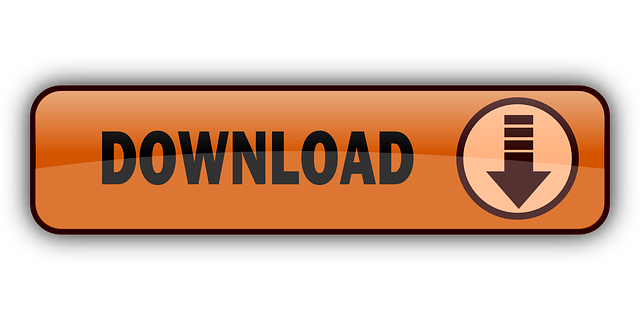
Debutのインストールをするには
下記のリンクからダウンロードページに移動します。
すると、下記画面となりますので、
「無料版はこちらからダウンロードいただけます」
をクリックします。
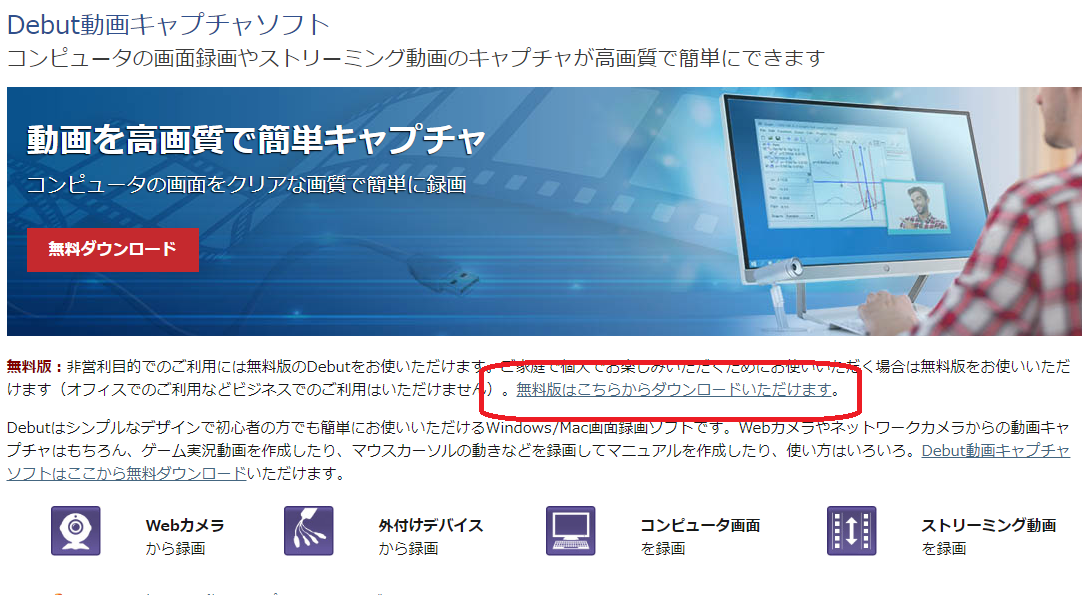
※この時左上の「無料ダウンロード」というボタンからダウンロードしますと、
「Debutプレミアム」という有料のものがインストールされてしまい
後から課金を促されてしまいますのでご注意ください!
すると、
「debutsetup.exe」
というファイルがダウンロードされますので、
ダウンロード完了後、クリックして起動します。
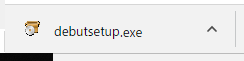
※この時よく見ると、
「debutpsetup.exe」と「p」が一つ多いもの(下記の画像の方)が
Debut Premiumというもので、有料課金を促される
ソフトになっていますので、お気を付けてください。
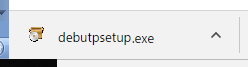
そうしますと、
「このパソコンに変更を加えることを許可しますか?」
と表示されますので、「はい」とクリックします。
つぎに、
「ソフトウェア利用規約」が表示されますので、
「規約に同意する」のチェックボックスを選び、
「次へ」をクリックします。
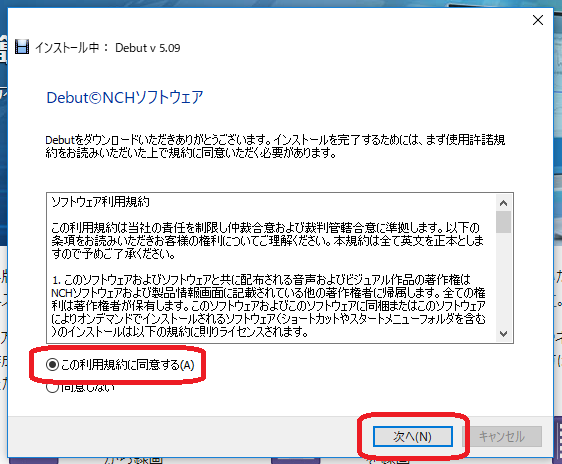
「次へ」を押しますと、
インストールが自動的にスタートしまして、
完了後、Debutが立ち上がります。
下記アイコンがデスクトップ上に現れるので、
立ち上がらない場合はこちらをダブルクリックして、
Debutを起動させてください。

なお、Debutの起動時に、
下記画面となりますので、
「非営利で使用しています」
を選択していただくと、
無料で使うことができます。
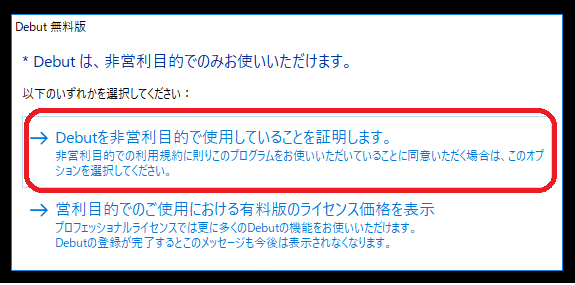
Debut(デビュー)の使い方

Debutの使い方は
下記動画で解説をしていますので、
ぜひこちらの動画を御参照ください!
Debutに機能制限(無料利用の制限)がかかったときの対処法
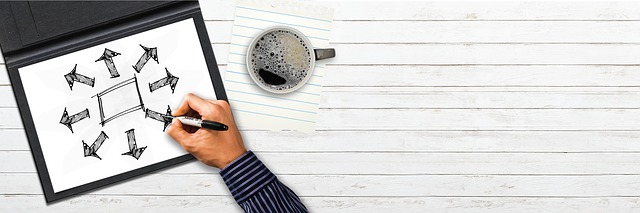
Debut自体はそもそも有料のソフトとして
販売されているものですが、
「あなたがDebutを家庭用として使うのであれば、
無料として提供しますよ」
ということになっているソフトです。
なので、本来ならビジネスで使う方は、
営利目的(商業利用)になりますので、
お金を払って使う必要のあるソフト
ということは理解しておいてくださいね。
そのため、
Debutを使っていると、人によっては、
「有料課金を進める表示がされるようになり、
Debutが使えなくなる」
という方もいます。
NCHソフトウェア(Debutの販売会社)側の
判断基準は分かりませんので、
そうならないという方もいるかと思いますが、
すぐにそうなってしまうという方も
いるかもしれません。
なので、その時に対処法を解説しますと、
「再インストールする」
だけでOKです。
もちろんこの方法も、
ずっと使えるかは分かりませんが、
私の方で表示された際は、再インストールすれば
また使えるようになりました。
(私もこの方法は
使っている人から聞きました)
なので、
Debutを使っていて、
有料課金を促された際は
再インストールをすれば無料で使える、
ということになりますね。
※もしくはDebutプレミアムをダウンロードしてしまっていて、
有料課金を促されてしまっただけなんじゃないかと
言う気がしないでもありませんが、、、汗
Debutとカムタジアスタジオのどちらがいいのか?
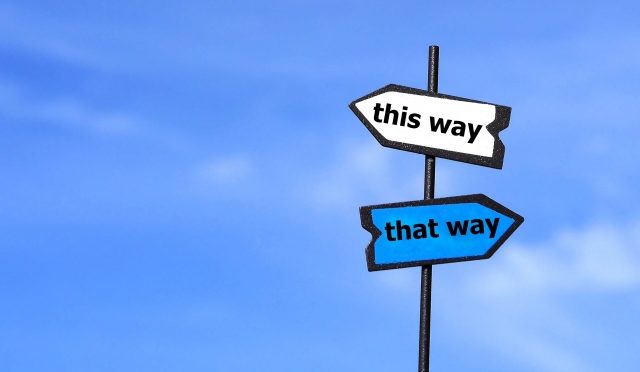
とはいえ、使用制限がかかるたびに
再インストールしていては、
手間も時間ももったいないので、
本当に初期費用がないという方以外は、
カムタジアをお勧めします。
Debutは無料で使えるソフトにしては高機能ですが、
やはりカムタジアほどの機能・利便性はありませんので、
カムタジアを導入する前段階、一時的に使うソフトとして使う、
という考え方でお使いになるのがよいかと思います。
↓↓カムタジアのダウンロード方法と使い方はこちらから
インターネットビジネスに取り組むのであれば、
動画コンテンツは避けて通れない、
必須項目になりますので、
必要なツールをしっかりと導入して、
取り組んでまいりましょう。
動画で会社に頼らず自由生きるスキルを身に着けよう

Debut(デビュー)のダウンロード・インストールの仕方から、
具体的な使い方までを解説してまいりましたが、
いかがでしたでしょうか?
動画を使えるようになると、今一番市場が拡大している
YouTubeを取り入れることもできますし、
あなたのビジネスの幅も広がりますよ!
動画は顔出しをせずに、私が作っているような
スライド動画やPC画面を見せながらの
プレゼンテーション動画でも全然OKなんです。
こういった動画でも需要がありますし、
価値のあるコンテンツを作ることができるはずですから!
スライドショーやプレゼンテーションをする際は、
Powrpoint(パワーポイント)がないという方も、
OpenOffice(オープンオフィス)やGoogle Drive(グーグルドライブ)
にも同等のソフトが無料でもありますので、
ぜひこちらも活用してみてくださいね!
もし動画コンテツの作り方が分からないという場合は、
YouTube動画で無料・有料コンテンツを作成する方法
についても解説していますので、ぜひこちらもご覧になってみてください。
また、YouTubeをマーケティングに取り入れ、
会社に頼らない収入の柱を構築する方法を
以下の無料オンラインサロンで公開しております。
動画120本を超えるコンテンツをプレゼントしていますので、
ぜひまずはチェックしてみてくださいね!
神田翼











でランディングページ(LP)をデザイナー要らずで作る方法-1-300x200.png)
」を使ってミーティング 便利なオンライン会議ツール-300x200.png)





こんにちは神田つばさです!
>>神田つばさのプロフィールはこちらから